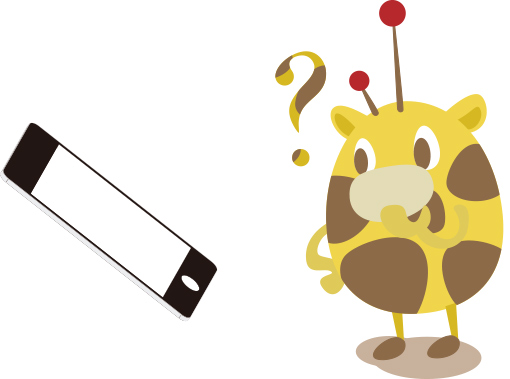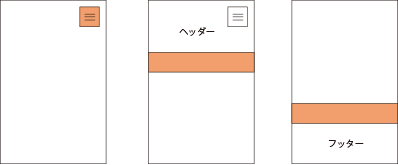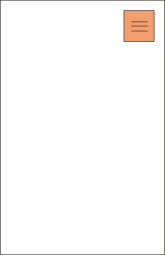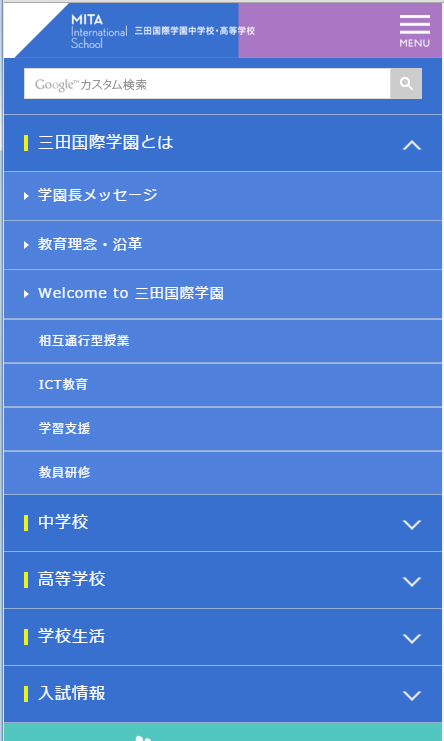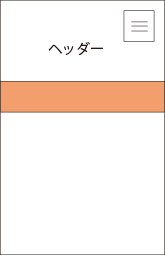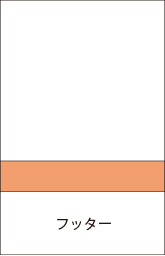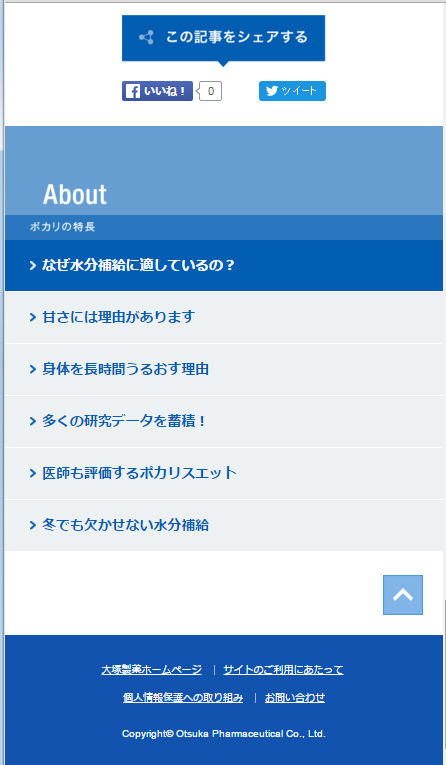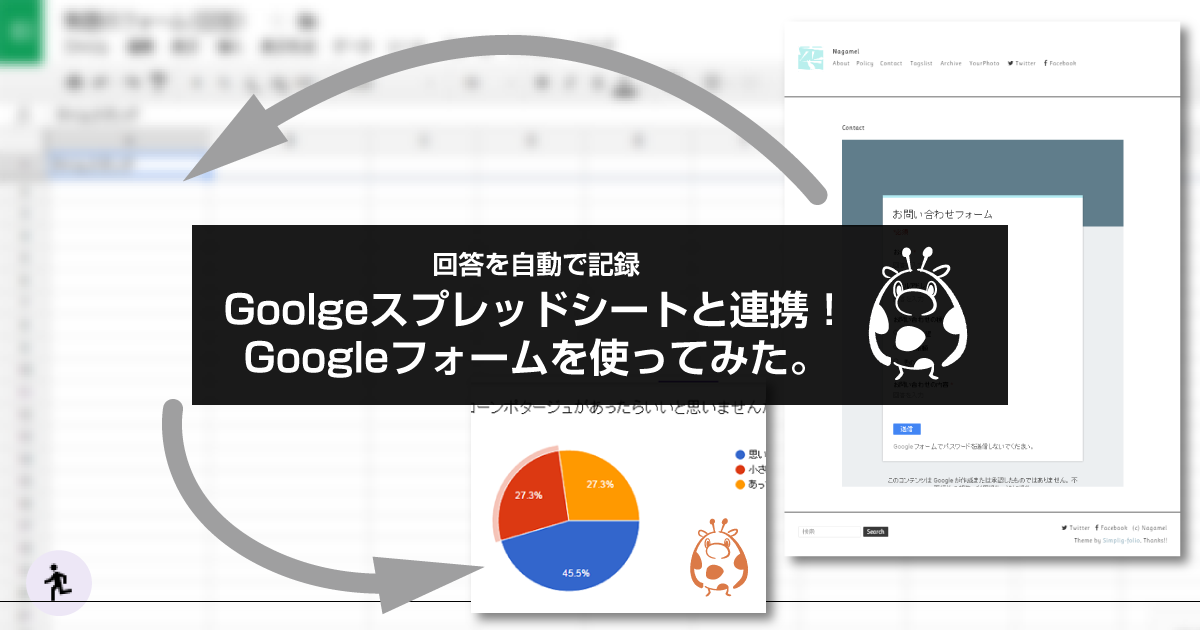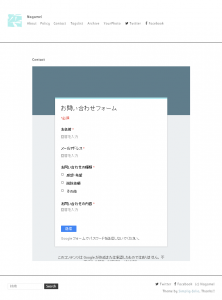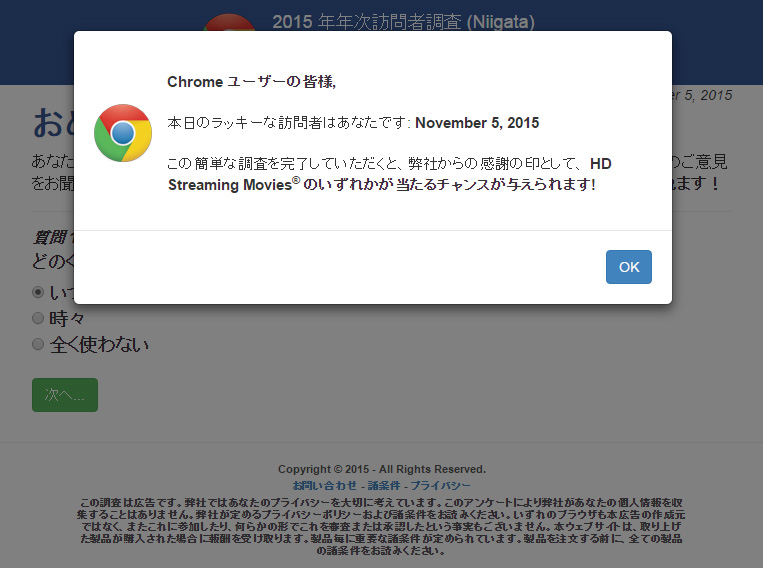どうも、Kazです。
この数日で面白そうなオーサリングソフトを見つけたので使ってみたのですが、「もしかしたら本気で使えるんじゃないか?」と思ってしまうくらいのアプリでしたので紹介したいと思います。
そのオーサリングソフトの名前は
「Macaw」
http://macaw.co/
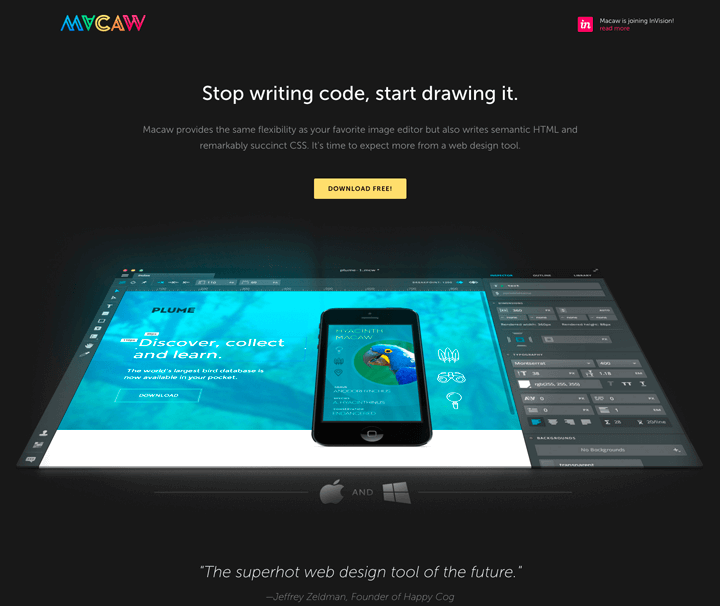
記事を書いている現在では、バージョンが1.6。MacとWindowsに対応しています。
過去には有料のアプリだったようですが、Download FREEとなっています。
起動してから、いろいろとメニューを探ったのですがレジスターがないようですので完全にフリーのアプリになっているようです。
このアプリを知っている方は、恐らく2014年頃からではないでようか。
日本のサイトでこのアプリを紹介している所は少なく、とても少数派なアプリです。